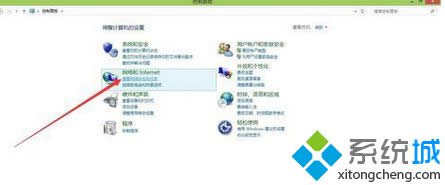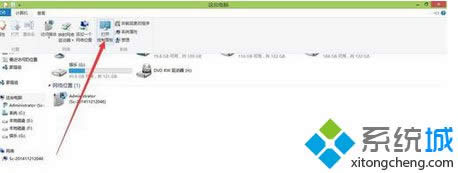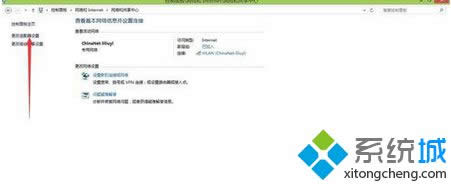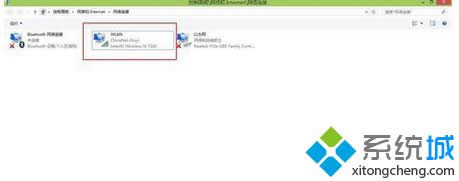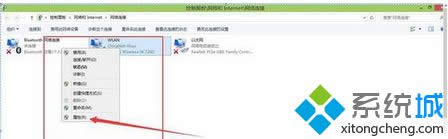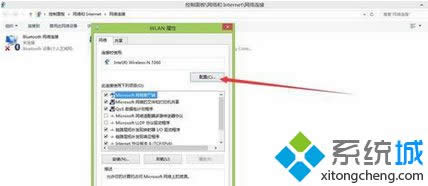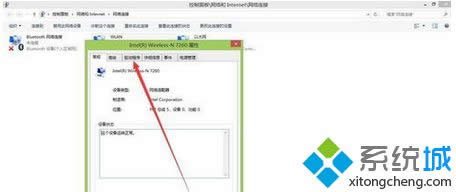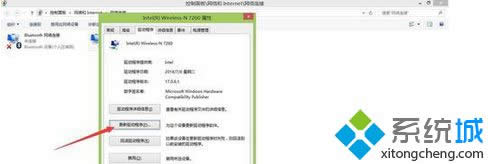Windows8.1系统如何更新无线网卡驱动处理掉线上不了网问题
发布时间:2021-12-30 文章来源:xp下载站 浏览: 46
|
Windows 8是美国微软开发的新一代操作系统,Windows 8共有4个发行版本,分别面向不同用户和设备。于2012年10月26日发布。微软在Windows 8操作系统上对界面做了相当大的调整。取消了经典主题以及Windows 7和Vista的Aero效果,加入了ModernUI,和Windows传统界面并存。同时Windows徽标大幅简化,以反映新的Modern UI风格。前身旗形标志转化成梯形。 Windows 8是美国微软开发的新一代操作系统,Windows 8共有4个发行版本,分别面向不同用户和设备。于2012年10月26日发布。微软在Windows 8操作系统上对界面做了相当大的调整。取消了经典主题以及Windows 7和Vista的Aero效果,加入了ModernUI,和Windows传统界面并存。同时Windows徽标大幅简化,以反映新的Modern UI风格。前身旗形标志转化成梯形。 win8.1操作系统用户经常遇到网络掉线,无法上网的问题,也不知道怎么回事?网上介绍说只要更新网卡驱动就可以解决此类问题了,但是win8.1系统如何更新网卡驱动,大家都在为此问题困惑。其实win8.1系统更新无线网卡驱动的方法还是比较简单的,根据下文教程内容来完成更新吧。 解决方法: 1、打开这台电脑,找到控制面板;
2、找到其中的查看网络状态和任务;
3、点击右上角的更改适配器设置;
4、打开后找到无线网卡;
5、在无线网卡上面点击右键。点击其中的属性;
6、在弹出的界面中选择,配置;
7、找到其中的驱动程序选项卡;
8、找到里面的更新驱动程序。更新完成后,点击确定。
以上就是小编跟大家分享win8.1系统更新无线网卡驱动解决掉线无法上网问题,希望能帮助到大家。 Windows 8是对云计算、智能移动设备、自然人机交互等新技术新概念的全面融合,也是“三屏一云”战略的一个重要环节。Windows 8提供了一个跨越电脑、笔记本电脑、平板电脑和智能手机的统一平台。 Windows 8是对云计算、智能移动设备、自然人机交互等新技术新概念的全面融合,也是“三屏一云”战略的一个重要环节。Windows 8提供了一个跨越电脑、笔记本电脑、平板电脑和智能手机的统一平台。 |
本文章关键词: win8.1系统如何更新无线网卡驱动处理掉线上不了网问题
相关文章
本类教程排行
系统热门教程
本热门系统总排行